EXCEL怎样实现多条件并用通配符匹配查找数据
来源:网络收集 点击: 时间:2024-04-11【导读】:
怎样实现多条件匹配查找呢?今天小编就和大家分享具体解决方法,帮助大家解决在日常生活中的难题。品牌型号:联想扬天M2612d系统版本:Windows7版本6.1软件版本:Office EXCEL2013方法/步骤1/5分步阅读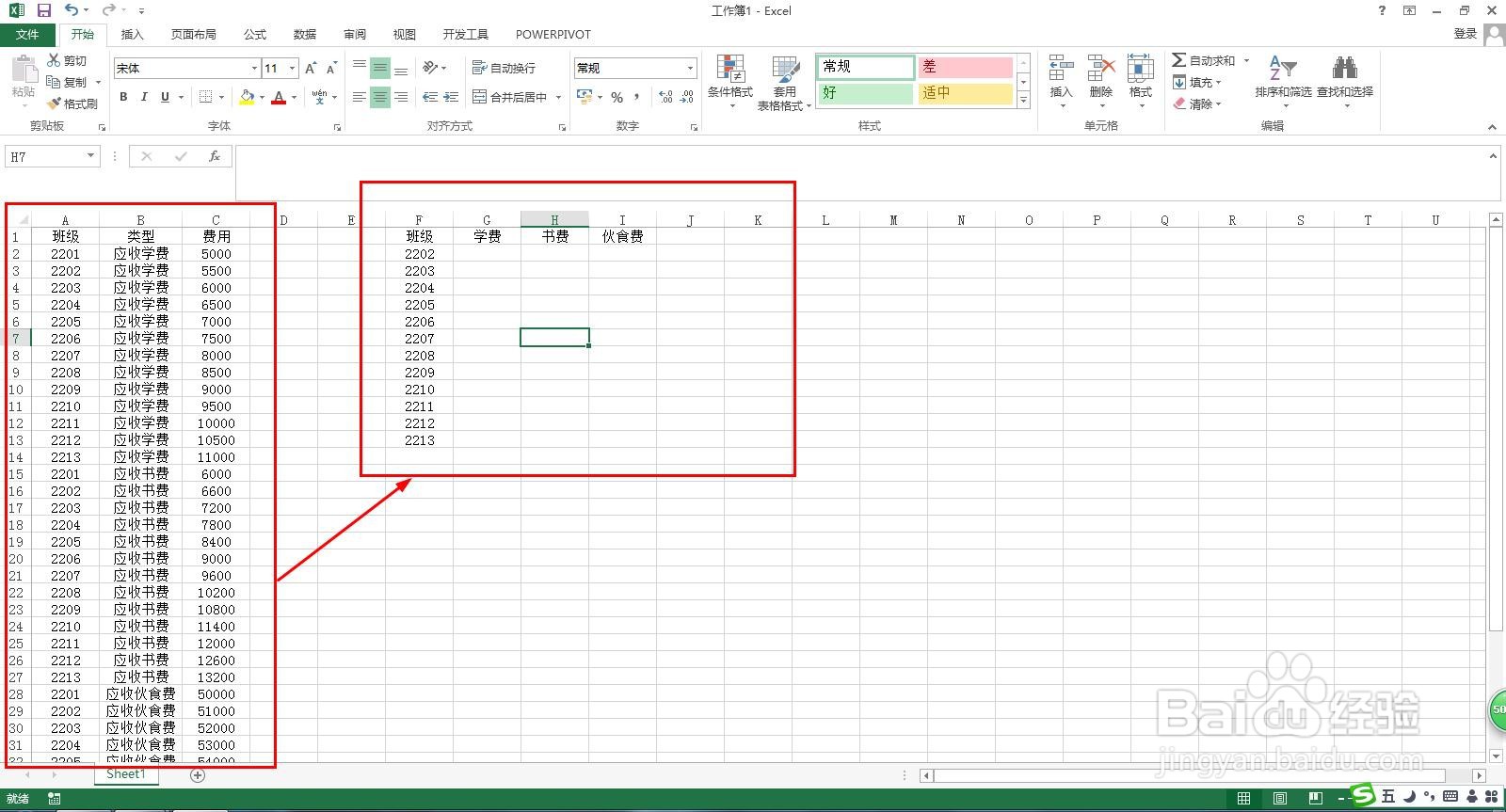 2/5
2/5 3/5
3/5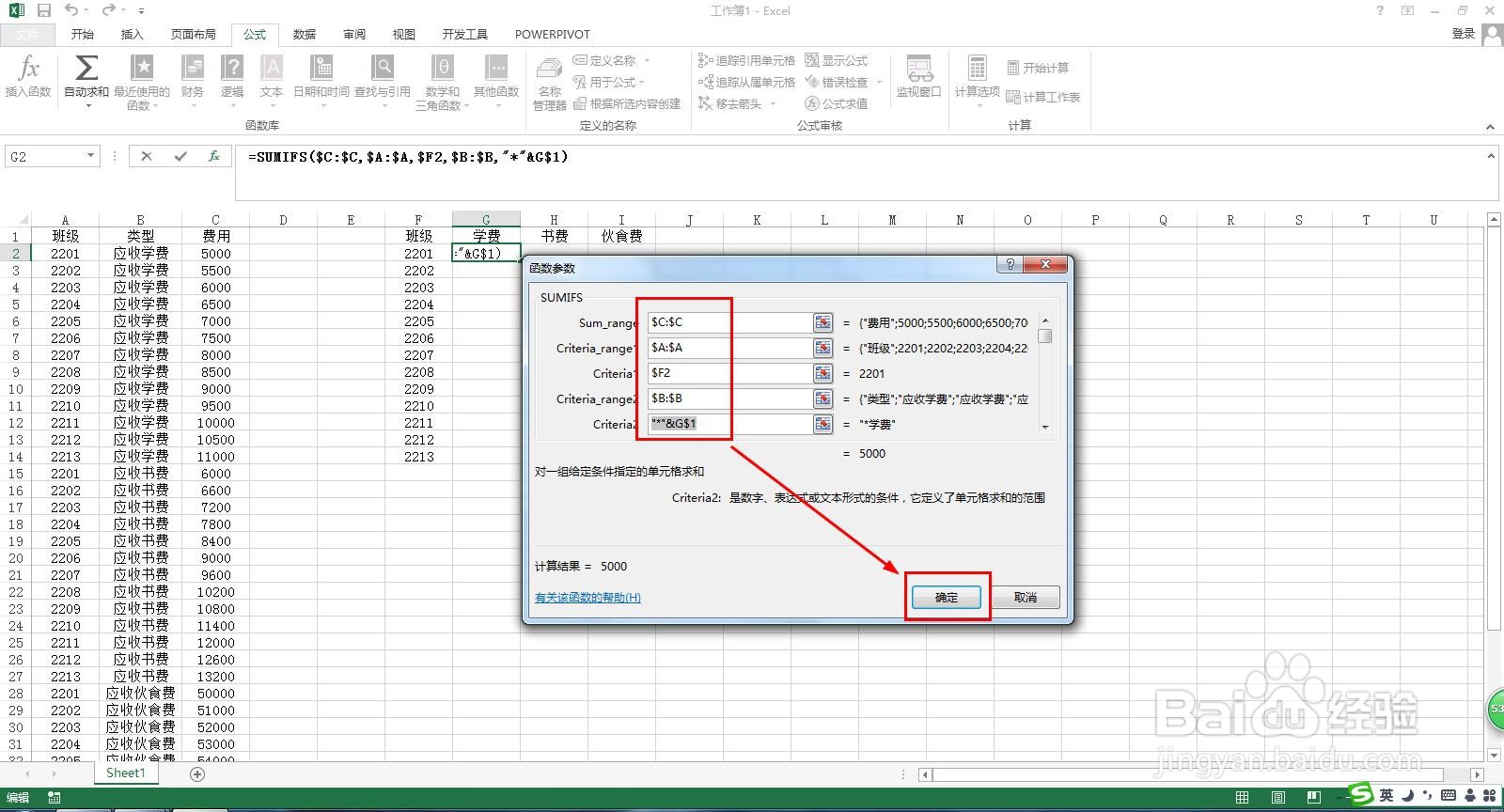 4/5
4/5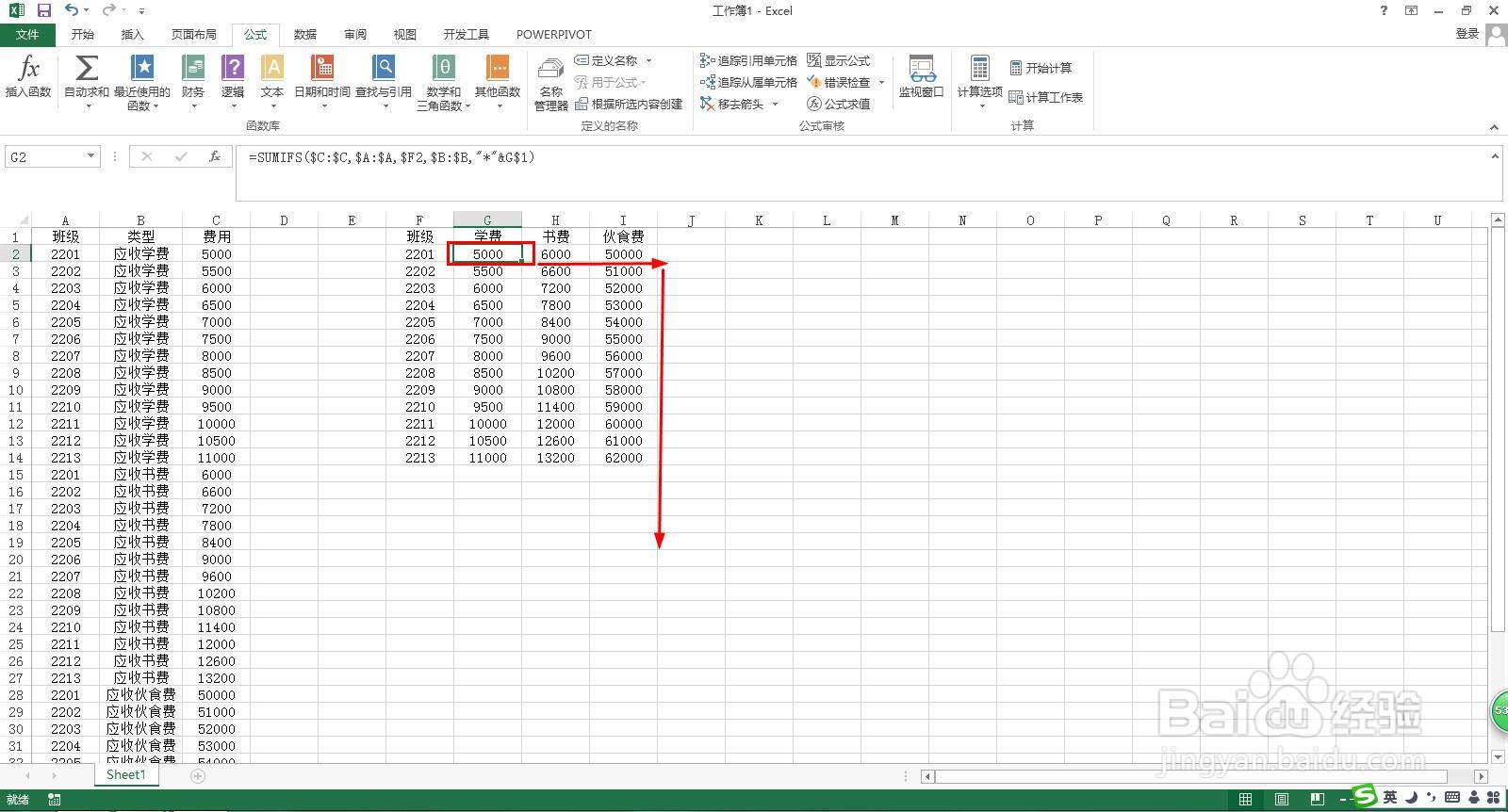 5/5
5/5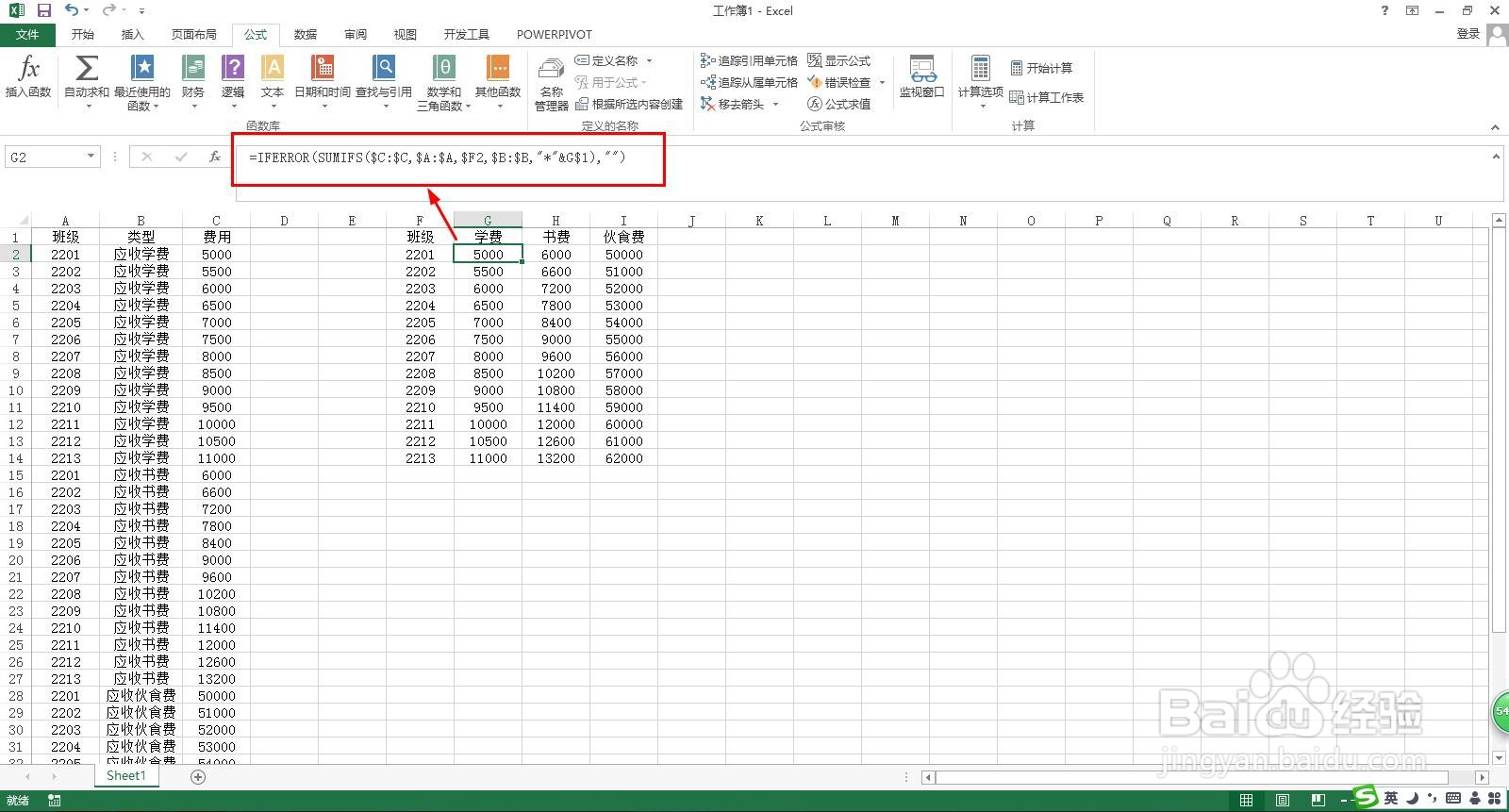 注意事项
注意事项
A列到C列是各班应收的费用项目——把各项收费项目转换成F列到I列的样式,但与类型中的内容少了“应收”两个字,但还是要匹配。
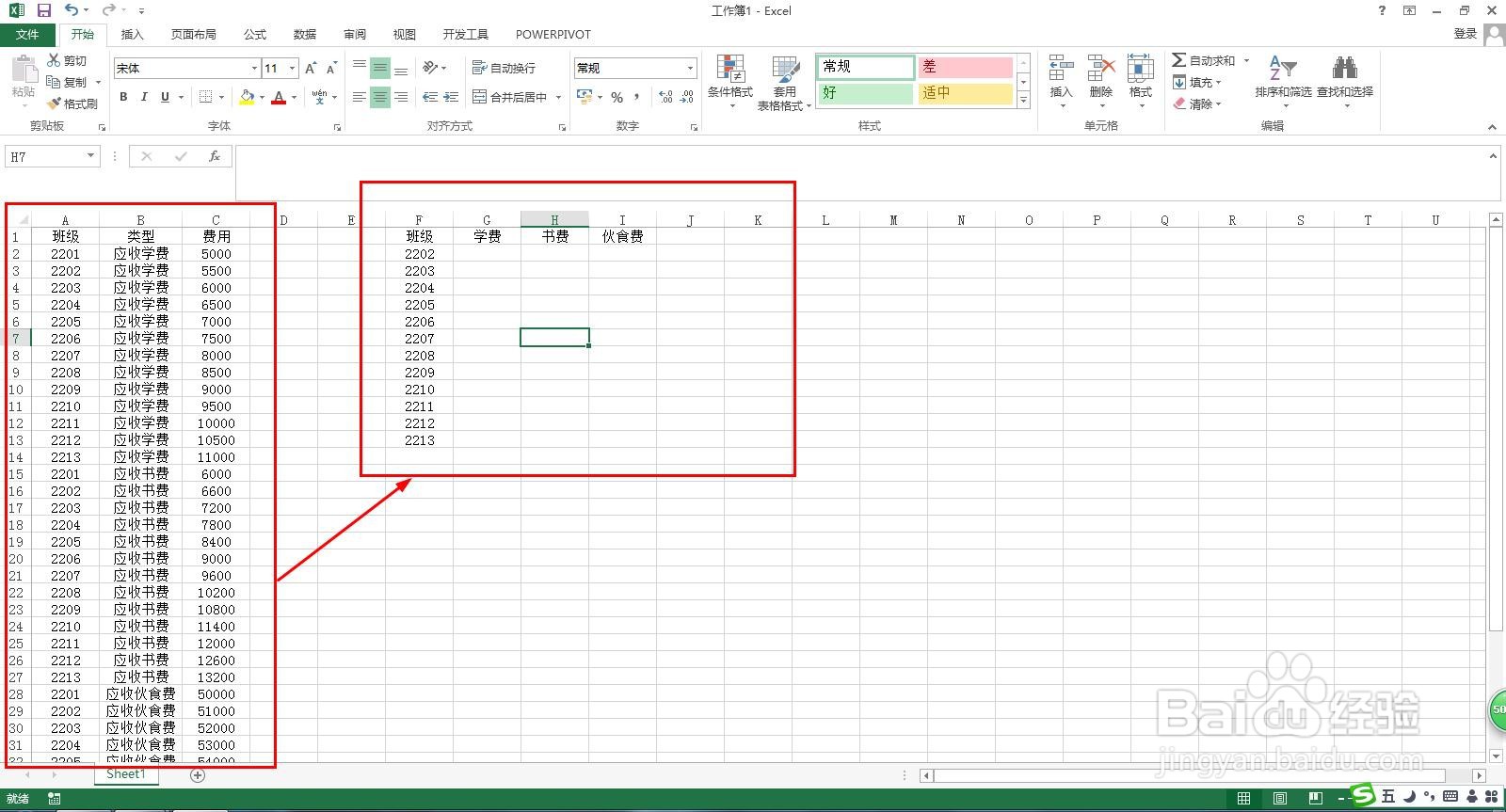 2/5
2/5选择G2单元格——公式——数学和三角函数——选择SUMIFS函数。
 3/5
3/5求和区域:$C:$C——第一个条件区域:$A:$A,条件是“$F2”——第二个条件区域:$B:$B,条件是“*G$1。这里的星号就是匹配查找——确定。
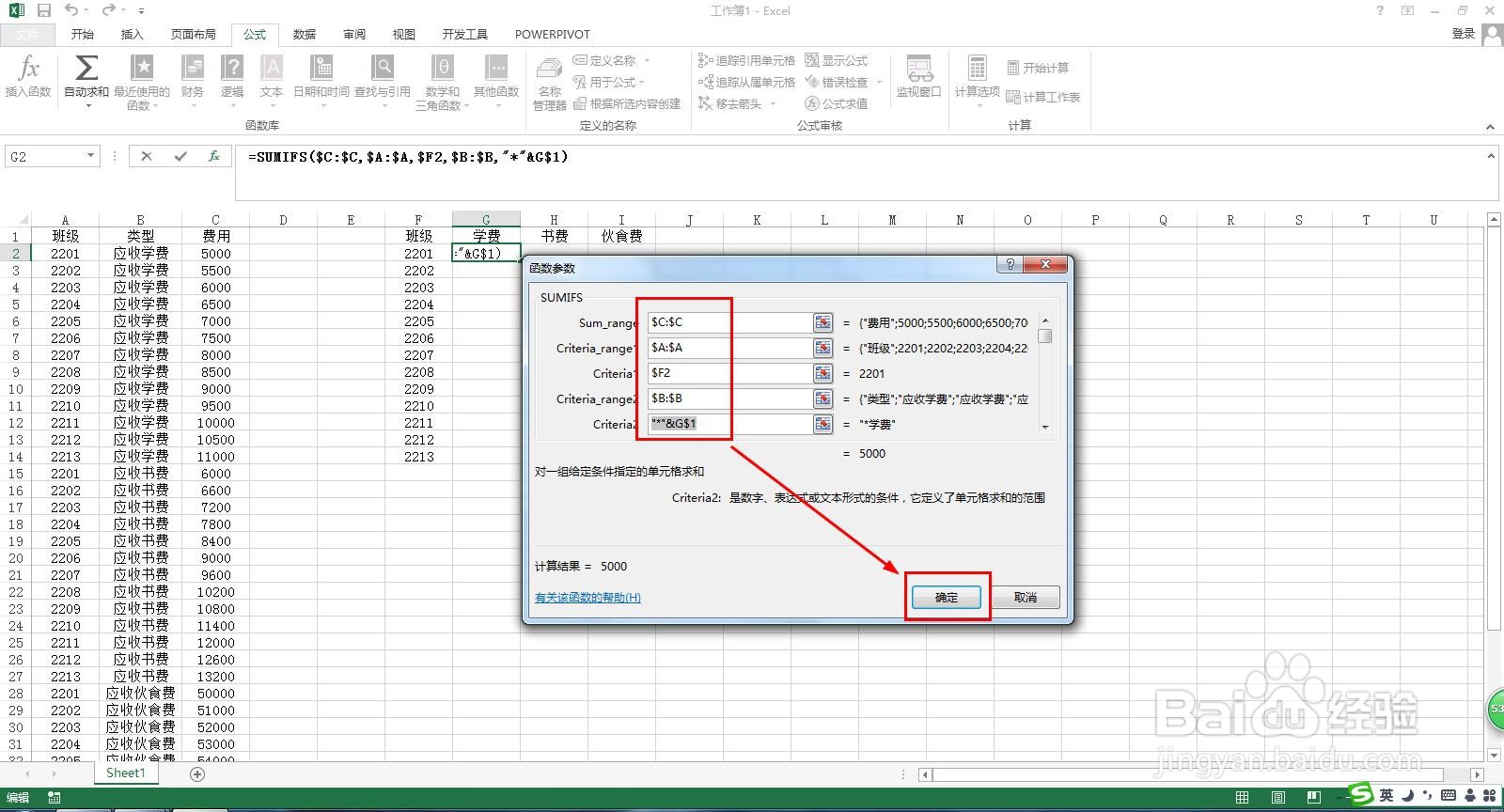 4/5
4/5选择G2单元格——按住右下角向右填充到I2单元格——再向下填充公式到I14单元格。
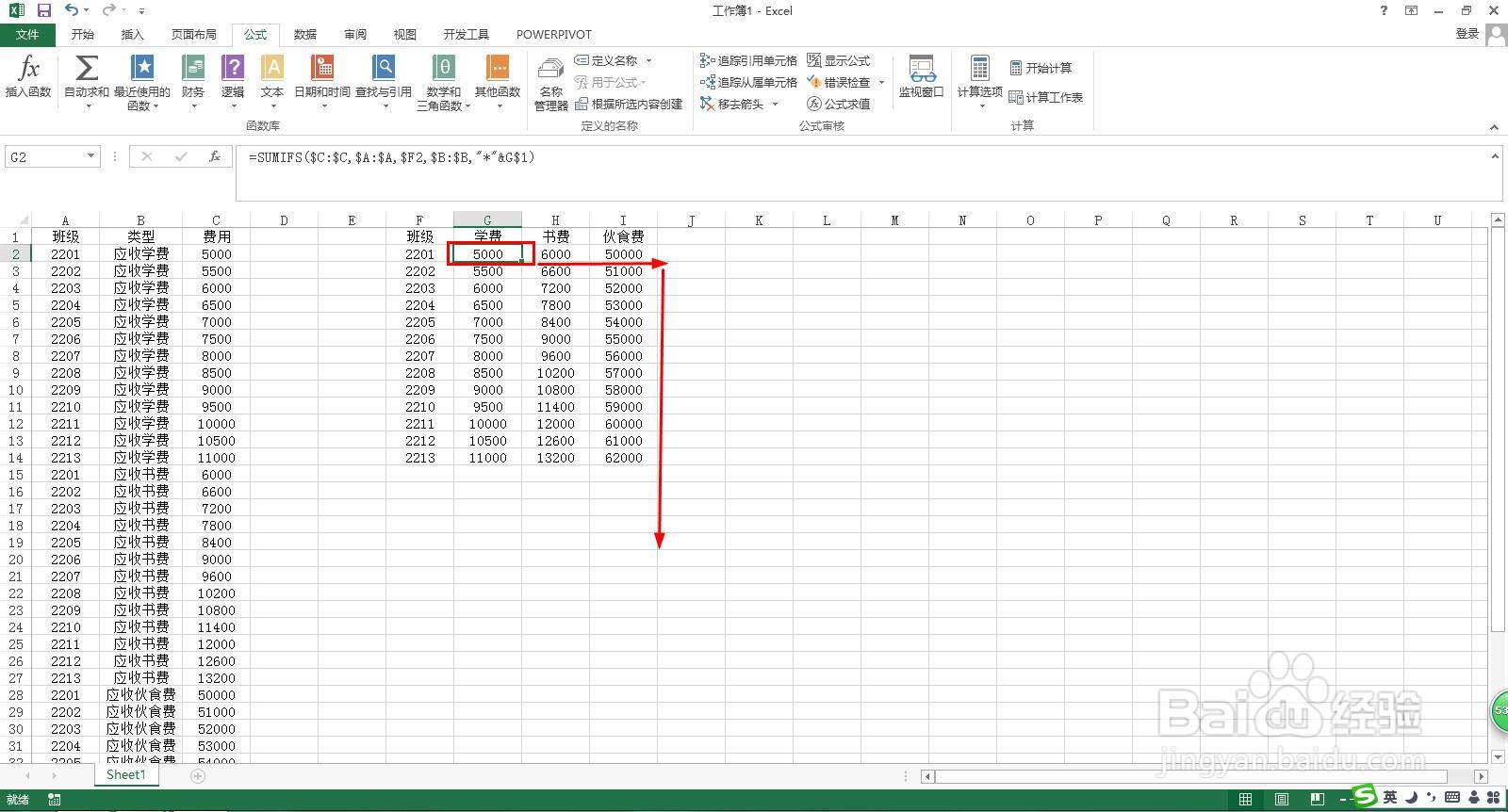 5/5
5/5为了避免出现错误值,G2公式修改为:=IFERROR(SUMIFS($C:$C,$A:$A,$F2,$B:$B,*G$1),)——再向右向下填充公式。
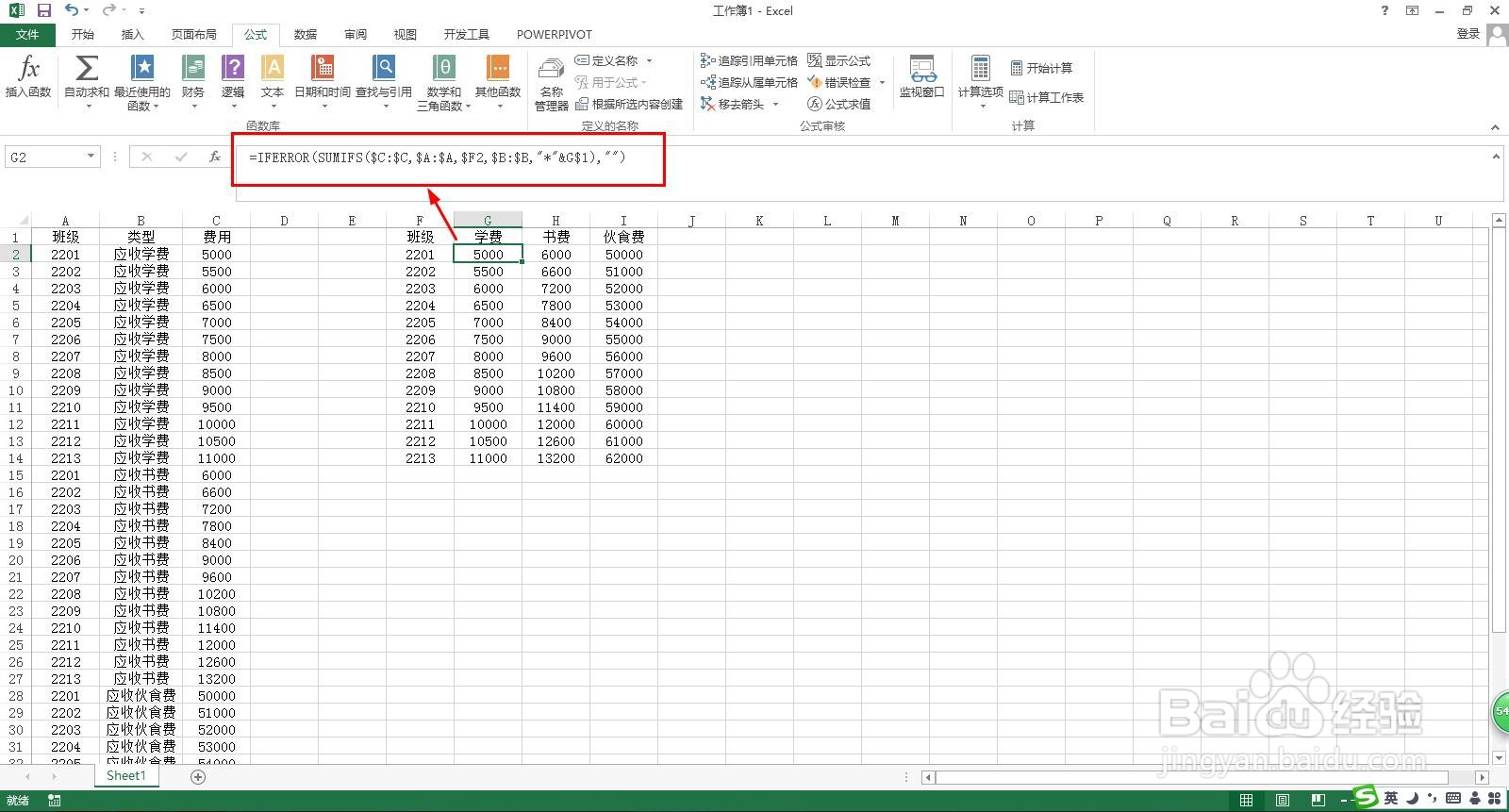 注意事项
注意事项希望能帮助到你。
多条件匹配查找通配符函数版权声明:
1、本文系转载,版权归原作者所有,旨在传递信息,不代表看本站的观点和立场。
2、本站仅提供信息发布平台,不承担相关法律责任。
3、若侵犯您的版权或隐私,请联系本站管理员删除。
4、文章链接:http://www.1haoku.cn/art_488370.html
上一篇:Excel工作簿中多表同位置如何同时输入相同内容
下一篇:芸香是什么动物
 订阅
订阅